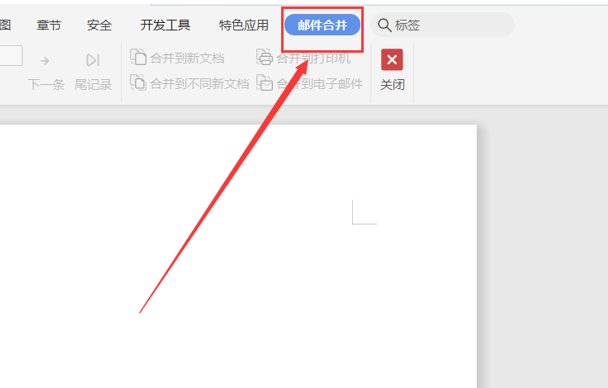本教程适用版本:WPS 365 点击免费使用
大家好,我们今天来说一下如何用Word制作标签,要知道我们在Word文档中制作标签一般都会用在邮件上,那么今天就来和大家讲解一下如何制作标签。
首先我们点击Word文档顶部工具栏中的邮件合并:
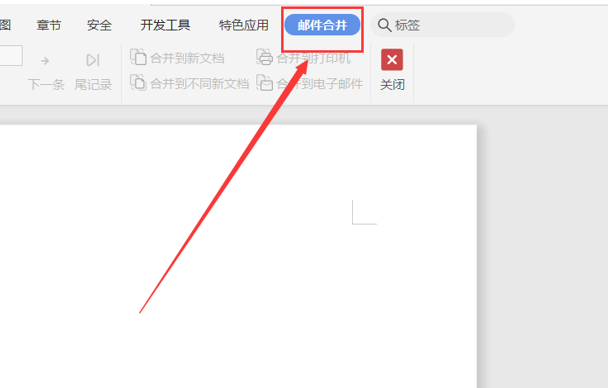 >>免费升级到企业版,赠超大存储空间
然后在子菜单中我们找到标签:
>>免费升级到企业版,赠超大存储空间
然后在子菜单中我们找到标签:
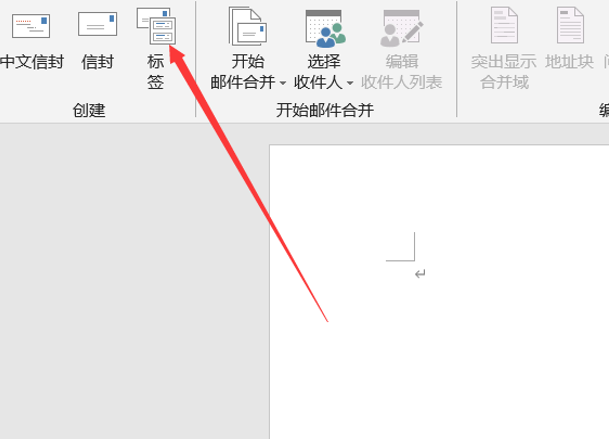 >>免费升级到企业版,赠超大存储空间
在弹出的标签选项对话框中,我们可以按照自己的需求进行操作,然后点击新建标签:
>>免费升级到企业版,赠超大存储空间
在弹出的标签选项对话框中,我们可以按照自己的需求进行操作,然后点击新建标签:
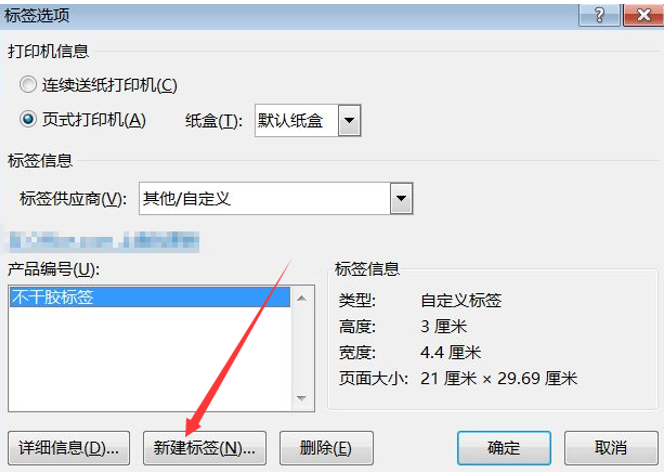 >>免费升级到企业版,赠超大存储空间
在标签详情对话框中,可以在顶部预览到我们的标签,在下方可以进行设置,最后点击确定:
>>免费升级到企业版,赠超大存储空间
在标签详情对话框中,可以在顶部预览到我们的标签,在下方可以进行设置,最后点击确定:
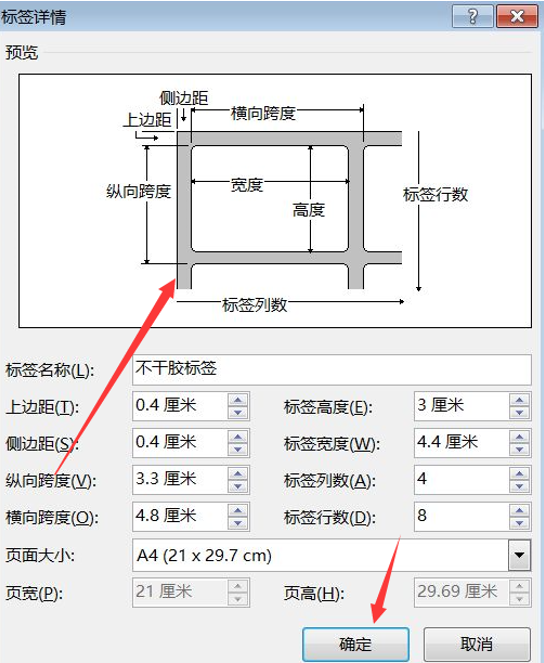 >>免费升级到企业版,赠超大存储空间
然后进到主页面,我们选中这个页面的所有标签,然后设置上框线,这样会看起来更清晰一点
>>免费升级到企业版,赠超大存储空间
然后进到主页面,我们选中这个页面的所有标签,然后设置上框线,这样会看起来更清晰一点
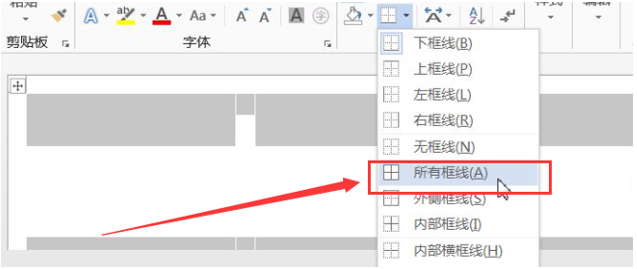 >>免费升级到企业版,赠超大存储空间
这样标签就做好了,我们可以在标签里输入自己需要的内容:
>>免费升级到企业版,赠超大存储空间
这样标签就做好了,我们可以在标签里输入自己需要的内容:
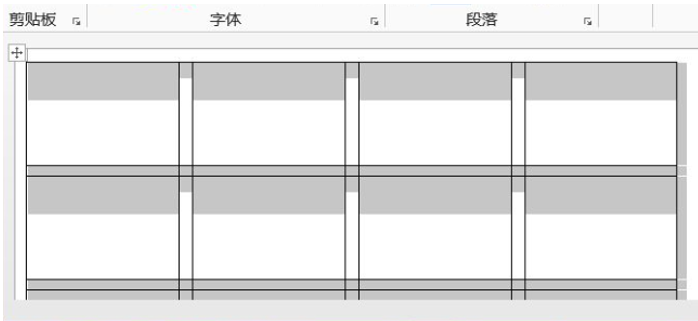 >>免费升级到企业版,赠超大存储空间
这个方法也可以说是批量地用Word制作标签,是不是非常实用方便呢?你学会了吗?
>>免费升级到企业版,赠超大存储空间
这个方法也可以说是批量地用Word制作标签,是不是非常实用方便呢?你学会了吗?

声明:
本站所有文章,如无特殊说明或标注,均为本站原创发布。任何个人或组织,在未征得本站同意时,禁止复制、盗用、采集、发布本站内容到任何网站、书籍等各类媒体平台。如若本站内容侵犯了原著者的合法权益,可联系我们进行处理。